Ai uitat codul iPad? Cum să deblochezi iPad-ul dezactivat cu/fără iTunes
Publicat: 2023-07-27Blocarea iPad-ului din cauza unei parole uitate poate fi frustrant, dar nu intrați în panică! Există soluții!
Când iPad-ul dvs. devine dezactivat după mai multe încercări eșuate, este posibilă recâștigarea accesului cu abordarea corectă. Prin urmare, pentru a vă ajuta să vă puneți iPad-ul în funcțiune din nou, am adunat 5 metode sigure cum să deblocați iPad-ul dezactivat. Deci, să trecem direct la asta!
De ce este iPad-ul dvs. dezactivat?
Cel mai obișnuit motiv pentru care iPad-ul tău este dezactivat este introducerea de mai multe ori a parolei greșite.
Să explicăm cum funcționează sistemul de coduri pe iPad-uri. Vedeți, când introduceți parola greșită de mai multe ori, aceasta declanșează caracteristica de securitate a iPad-ului, care dezactivează dispozitivul pentru o anumită perioadă sau până când este introdusă parola corectă. Numărul de ori în care puteți introduce parola greșită înainte ca iPad-ul să fie dezactivat depinde de modelul de iPad.
Pentru iPad-uri cu un buton de pornire
Introducerea codului greșit de până la 10 ori dezactivează iPad-ul.
Pentru iPad-uri fără buton de pornire
Introducerea codului greșit de până la 5 ori dezactivează iPad-ul.
Odată ce iPad-ul este dezactivat, veți vedea „iPad-ul este indisponibil”. mesaj. Numărul de minute pe care trebuie să le așteptați înainte de a putea încerca din nou va crește de fiecare dată când introduceți parola greșită.
Cu toate acestea, puteți debloca iPad-ul dezactivat folosind metodele discutate mai jos.
Cum să deblochezi iPad-ul dezactivat fără iTunes
Dacă nu aveți acces la iTunes și căutați modalități rapide de deblocare a iPad-ului dezactivat, următoarea metodă vă va ajuta cu siguranță:
Metoda 1: Deblocați iPad-ul fără parolă fără iTunes
Dacă sunteți blocat pe iPad din cauza unei parole uitate și a iPad-ului dezactivat, îl puteți debloca instantaneu cu ajutorul AnyUnlock – iPhone Password Unlocker .
Funcția AnyUnlock „Deblocare codul de acces al ecranului” vă permite să scoateți iPad-ul dezactivat din situația de blocare prin resetarea codului de acces fără a fi nevoie de iTunes sau iCloud.
Acceptă toate blocările iPhone
Indiferent dacă aveți un cod numeric din 4 sau 6 cifre, un cod numeric personalizat, un cod alfanumeric personalizat, Touch ID sau Face ID, AnyUnlock este capabil să deblocheze toate tipurile de blocări ale ecranului.
Rată ridicată de succes
AnyUnlock este cunoscut pentru că are o rată de succes ridicată, atâta timp cât iPhone-ul blocat rulează o versiune iOS acceptată (iOS 5 și versiuni ulterioare).
iPhone 14/iOS 16 acceptat
Și, în sfârșit, dacă aveți cel mai recent iPhone 14 cu iOS 16, AnyUnlock vă poate ajuta și să vă deblocați ecranul!
Caracteristici suplimentare
În timp ce AnyUnlock este cel mai faimos pentru eliminarea blocărilor ecranului iPhone, este, de asemenea, o opțiune bună pentru a elimina ID-ul Apple, a ocoli blocarea de activare și blocarea MDM și pentru resetarea codului de acces Screen Time.
Deblocați iPad/iPhone dezactivat folosind AnyUnlock
Iată pașii simpli și simpli despre cum să deblocați iPad/iPhone dezactivat în doar câteva clicuri:
Pasul 1. Descărcați și lansați AnyUnlock pe computer și selectați modul „Deblocare codul de acces al ecranului”.
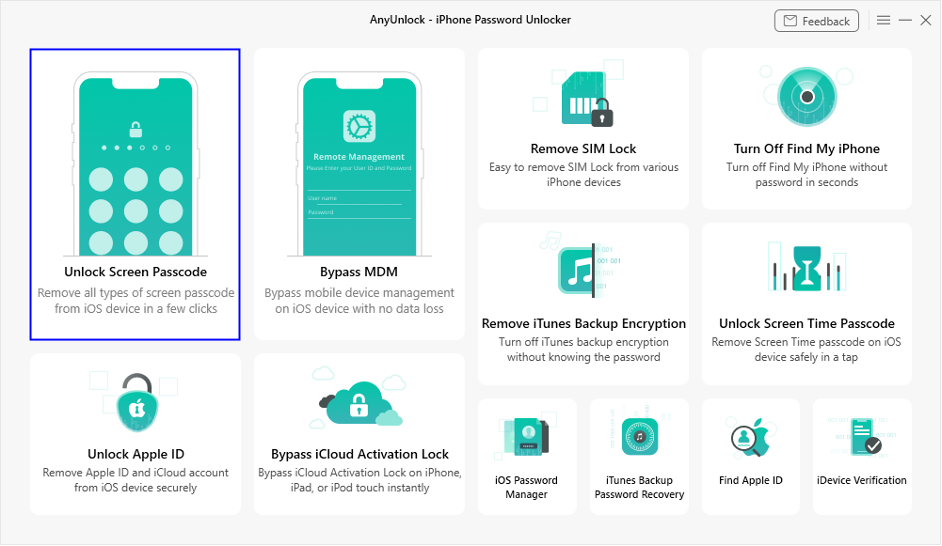
Faceți clic pe Unlock Screen Passcode
Pasul 2. Conectați iPad-ul la computer folosind un cablu USB-la-Lightning și faceți clic pe „Începeți acum” pentru a elimina blocarea ecranului.
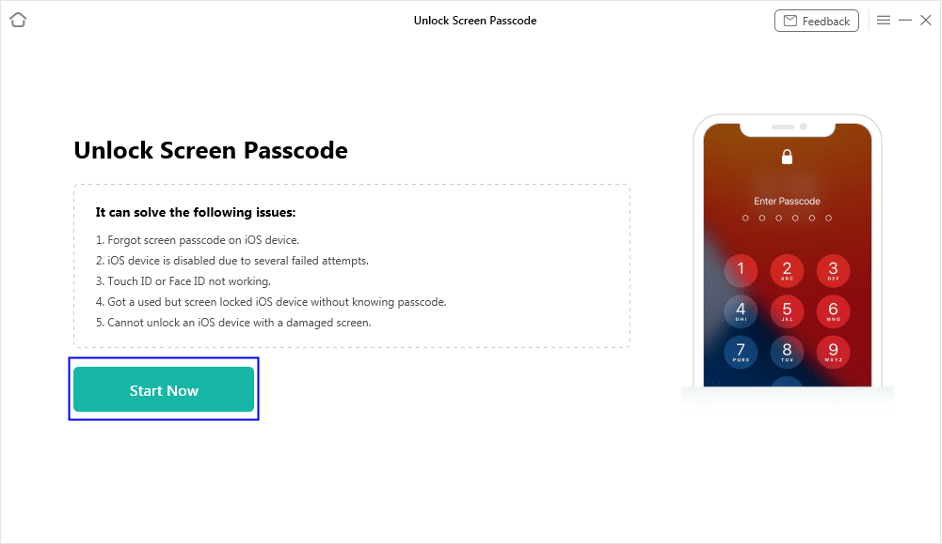
Faceți clic pe Începe acum pentru a continua
Pasul 3. Faceți clic pe „Descărcare” pentru a începe descărcarea firmware-ului pentru modelul iPad-ului dvs.După care faceți clic pe „Deblocați acum” pentru a elimina blocarea ecranului iPad-ului.
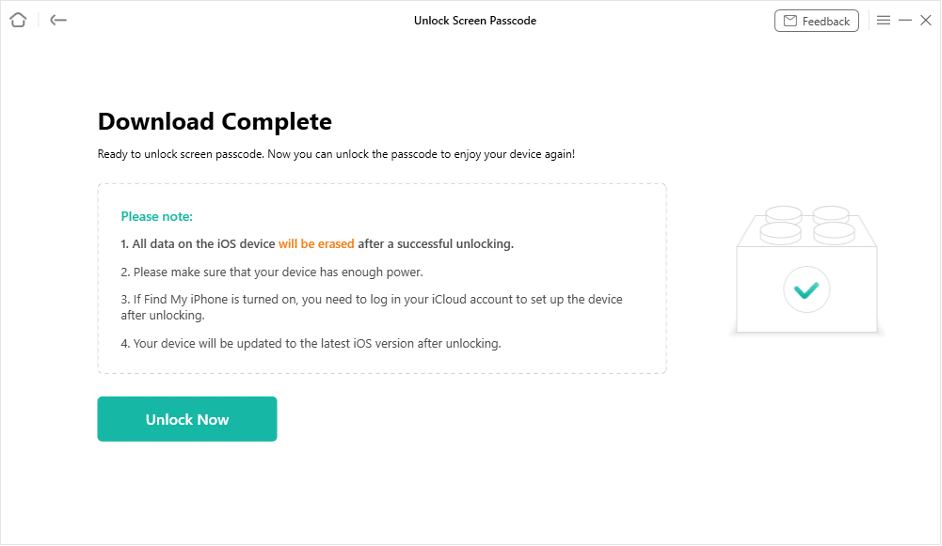
Faceți clic pe Deblocați acum pentru a debloca ecranul iPad-ului
Pasul 4. AnyUnlock va începe procesul de deblocare a ecranului.Odată ce parola de blocare a ecranului este eliminată cu succes, iPad-ul va reporni și îl puteți accesa fără parolă.
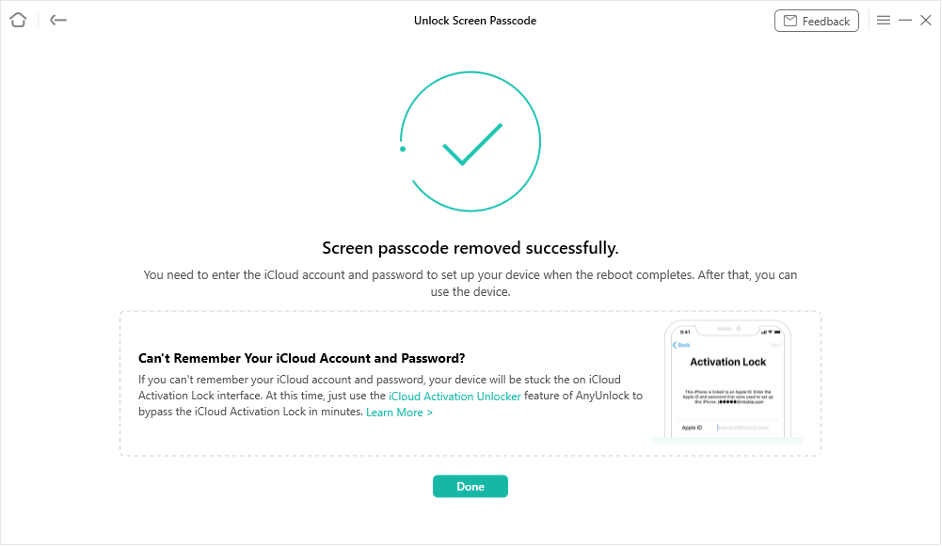
Eliminarea codului de acces pentru ecran a avut loc
Deși deblocarea iPad-ului dezactivat folosind AnyUnlock este cea mai ușoară și rapidă metodă, am menționat și câteva modalități alternative.
Metoda 2: Deblocați iPad-ul dezactivat fără iTunes prin iCloud
Un alt mod de a debloca iPad-ul dezactivat este folosind funcția Găsește-mi iPhone-ul de la iCloud.
Scopul principal al funcției Găsește-mi este de a urmări iPhone-urile/iPad-urile pierdute; cu toate acestea, îl puteți folosi și pentru a debloca ecranul iPad-ului. Iată pașii despre cum să deblochezi iPad-ul dezactivat folosind Găsește iPhone-ul meu.
Cu toate acestea, această metodă funcționează numai dacă aveți funcția Găsește-mi activată pe iPad.
- Accesați site-ul web iCloud de pe computer și conectați-vă folosind ID-ul și parola Apple.
- Faceți clic pe „Găsiți dispozitive” pentru a vă localiza iPad-ul.
- Selectați iPad-ul, faceți clic pe „Ștergeți iPad” și introduceți ID-ul Apple și parola pentru a continua.
Acest lucru va șterge iPad-ul și îl va reseta fără un cod de acces pentru ecranul de blocare. Acum îl puteți accesa fără parolă și îl puteți configura ca nou.

Metoda 3: Deblocați iPad-ul dezactivat fără computer prin Ștergeți iPad
O altă modalitate rapidă și ușoară de a debloca un iPad dezactivat fără un computer este prin utilizarea opțiunii „Șterge iPad” care apare pe ecran atunci când este dezactivat.
Iată cum să procedezi:
- Când primiți „iPad-ul este indisponibil”. notificare pe ecran, faceți clic pe opțiunea „Șterge iPad” din partea de jos a dispozitivului.
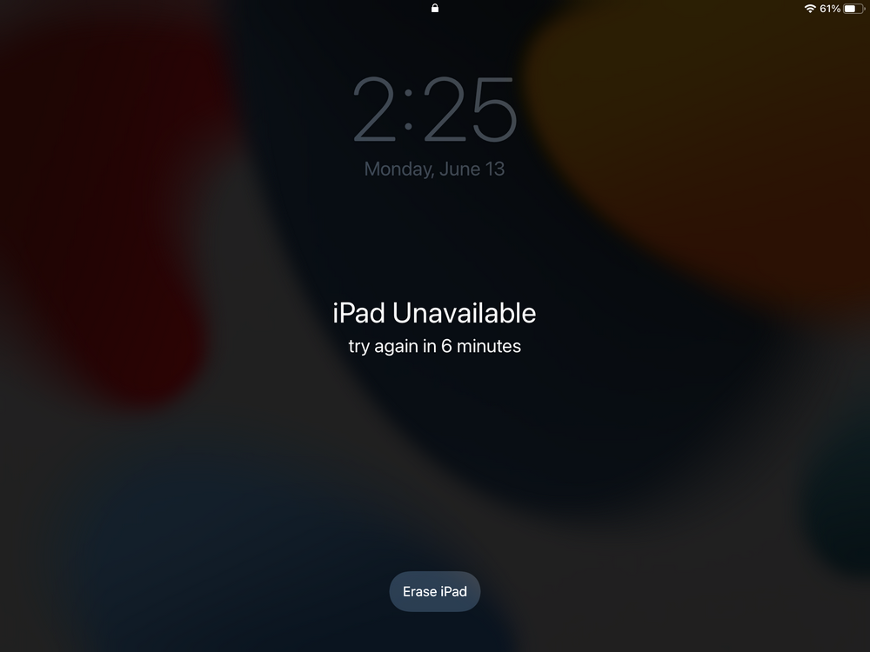
Atinge Șterge iPad
- Veți primi un mesaj care vă întreabă dacă doriți să „Ștergeți tot conținutul și setările”. Faceți clic din nou pe „Ștergeți iPad” pentru a confirma selecția.
- Introdu ID-ul Apple și parola pentru a te deconecta de la cont.
Acest lucru va șterge iPad-ul; îl puteți configura ca nou când repornește.
Metoda 4: Cum să deblochezi iPad-ul dezactivat fără iTunes prin Siri
Siri este un asistent AI de la Apple pentru a ajuta utilizatorii să îndeplinească diverse sarcini pe iPad-urile lor, cum ar fi trimiterea de mesaje text, apelarea etc. Cu toate acestea, poate fi util și pentru deblocarea iPad-ului dezactivat.
Cu toate acestea, această metodă funcționează numai dacă este pe iPadOS 11 sau o versiune anterioară.
Pași pentru a debloca iPad-ul dezactivat cu Siri
Deblocarea iPad-ului folosind Siri este puțin dificilă; cu toate acestea, nu este rău să-l încerci dacă își face treaba!
Iată ce trebuie să faceți:
- Activați Siri apăsând butonul Acasă și cerându-i ora.
- Siri vă va afișa ceasul. Atingeți pictograma ceasului.
- Atingeți „+” în colțul din dreapta sus al ecranului pentru a adăuga un ceas și tastați orice în bara de căutare.
- Apoi, atingeți textul pentru a-l evidenția > Selectați tot > Partajați > Mesaj.
- Introdu orice în secțiunea „Către”.
- Lipiți textul pe care l-ați copiat mai devreme și, după câteva secunde, apăsați butonul de pornire.
- Aceasta vă va duce la ecranul de start fără a vă cere să introduceți parola.
Această metodă poate sau nu debloca un iPad dezactivat. Totuși, dacă se întâmplă, ai noroc; în caz contrar, puteți folosi iTunes pentru a vă debloca dispozitivul.
Cum să deblochezi iPad-ul dezactivat cu iTunes
Secțiunea anterioară a fost despre deblocarea iPad-ului dvs. dezactivat folosind diferite moduri, inclusiv AnyUnlock, iCloud, funcția Erase iPad și Siri. Cu toate acestea, puteți utiliza și iTunes pentru a vă debloca dispozitivul dezactivat. Pentru această metodă, trebuie să aveți un PC cu cea mai recentă versiune de iTunes, iar iPad-ul trebuie să fie sincronizat cu iTunes.
Pași pentru a debloca iPad-ul dezactivat prin iTunes
- Opriți iPad-ul și puneți-l în modul de recuperare.
iPad fără butonul Acasă
Apăsați și eliberați butonul de reducere a volumului și faceți același lucru cu butonul de pornire. Acum apăsați butonul de pornire până când dispozitivul pornește în modul de recuperare.
iPad cu butonul Acasă
Apăsați și mențineți apăsat butoanele de pornire și de pornire simultan până când vedeți ecranul Mod de recuperare.
- Acum conectați iPad-ul la computer și lansați iTunes. Veți vedea o casetă pop-up cu opțiunile „Restaurare” și „Actualizare”. Faceți clic pe „Restaurare”.
Acest lucru va reseta iPad-ul, ștergând toate parolele și încuietorile. Îl puteți accesa fără parolă și îl puteți configura ca dispozitiv nou.
Acum că am discutat despre toate cele 5 metode despre cum să deblocați iPad-ul dezactivat, să răspundem la câteva întrebări referitoare la acest subiect.
Întrebări frecvente
Î. Cum să resetați iPad-ul dezactivat cu iTunes?
Resetarea unui iPad dezactivat folosind iTunes este metoda utilizată pentru toți utilizatorii Apple. Este o metodă ușoară; cu toate acestea, trebuie să aveți iPad-ul sincronizat cu iTunes pentru ca acesta să funcționeze.
Pentru a reseta un iPad dezactivat cu iTunes, puneți-l în modul de recuperare, conectați-l la computer cu un cablu USB și selectați opțiunea „Restaurare iPhone” din fila Dispozitiv iTunes.
Î. Cum să vă conectați la iTunes când iPad-ul este dezactivat?
Dacă iPad-ul este dezactivat, îl puteți pune în modul de recuperare și îl puteți conecta la computer. iTunes va detecta automat iPad-ul și vă va cere să îl restaurați sau să îl actualizați.
Concluzie
Deblocarea unui iPad dezactivat poate fi o provocare, mai ales atunci când nu aveți acces la iTunes. Cu toate acestea, există mai multe metode care vă pot ajuta să recâștigați accesul la iPad. Printre acestea, cea mai convenabilă modalitate este prin AnyUnlock . Prin urmare, dacă veți fi blocat vreodată să accesați dispozitivul iOS sau aveți nevoie de orice fel de ajutor pentru gestionarea datelor acestuia, AnyUnlock vă oferă instrumentele necesare pentru a face treaba eficient!
